Kontrola aplikacji
 Blokowanie aplikacji IM, P2P oraz strumieniowania.
Blokowanie aplikacji IM, P2P oraz strumieniowania.
Przejdź do zakładki CSM >> APP Enforcement Profile.
Kliknij dowolny indeks np. 1, aby utworzyć profil.
 Wpisz dowolną nazwę profilu.
Wpisz dowolną nazwę profilu.
Kliknij przycisk Select All, aby zaznaczyć wszystkie aplikacje z danej grupy, które będą blokowane.
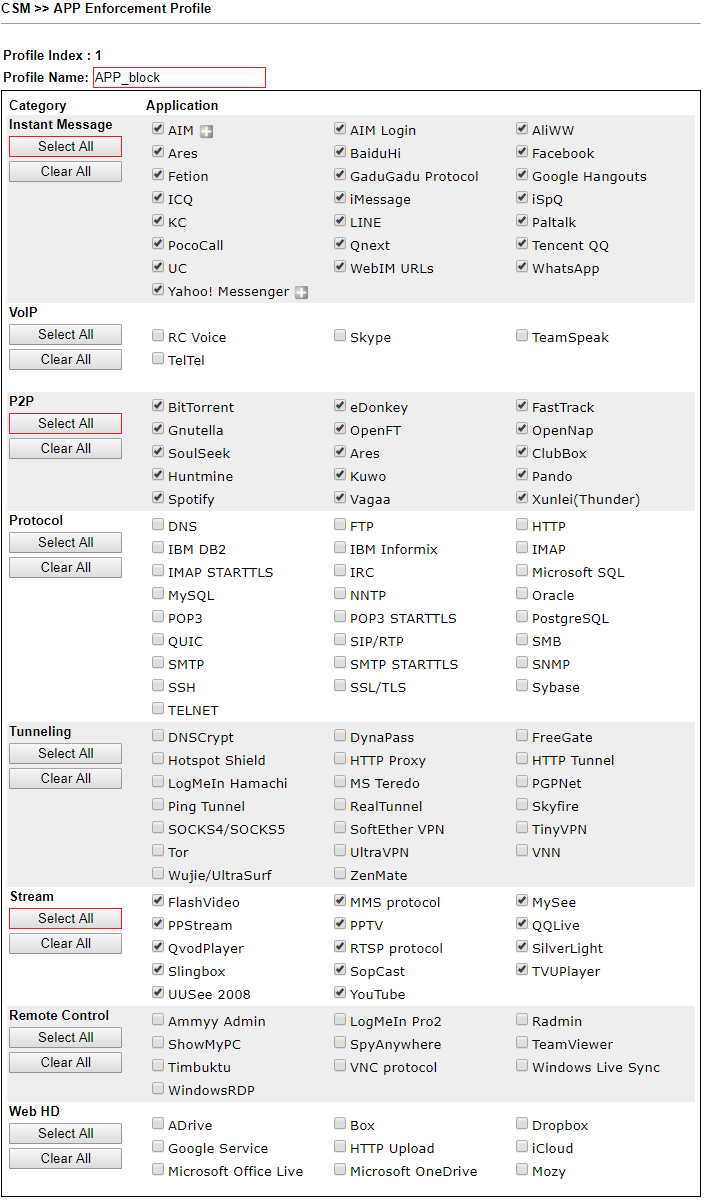
Przejdź do zakładki Firewall >> General Setup.
Upewnij się, że filtr danych Data Filter jest włączony i rozpocznie on pracę od zestawu startowego 1 (Set#1).
W starszych routerach / w starszych wersjach firmware domyślnym zestawem startowym filtru danych jest zestaw 2 (Set#2).

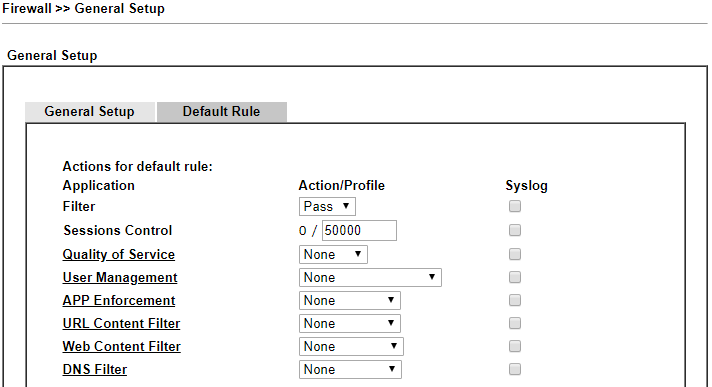 Zapoznaj się z przykładem Kiedy używać domyślnej reguły Firewall
Zapoznaj się z przykładem Kiedy używać domyślnej reguły Firewall
Przejdź do zakładki Firewall >> Filter Setup.
Kliknij indeks 1, aby przejść do ustawień domyślnego zestawu filtru danych.
W starszych routerach / w starszych wersjach firmware domyślny filtr danych jest w zestawie 2.
 Kliknij indeks 2, aby utworzyć regułę filtrującą ruch.
Kliknij indeks 2, aby utworzyć regułę filtrującą ruch.
 Zestaw 1 Reguła 2
Zestaw 1 Reguła 2
Zaznacz Enable.
Wpisz dowolną nazwę reguły.
Jako kierunek wybierz LAN/DMZ/RT/VPN->WAN, aby reguła dotyczyła ruchu do Internetu.
W polu Source IP:
– pozostaw Any jeśli chcesz, aby reguła dotyczyła wszystkich urządzeń![]() – kliknij przycisk Edit, aby w nowym oknie wskazać źródłowy adres IP urządzenia, które będzie filtrowane
– kliknij przycisk Edit, aby w nowym oknie wskazać źródłowy adres IP urządzenia, które będzie filtrowane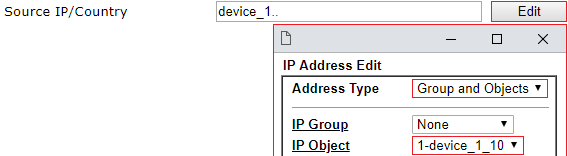 Wybierz akcję Pass Immediately, aby Vigor przepuszczał ruch z możliwością zastosowania kontroli aplikacji.
Wybierz akcję Pass Immediately, aby Vigor przepuszczał ruch z możliwością zastosowania kontroli aplikacji.
 Jeśli chcesz wyłączyć kontrolę aplikacji na niektórych urządzeniach to zapoznaj się z przykładem Jak przepuszczać urządzenie do Internetu bez filtrowania
Jeśli chcesz wyłączyć kontrolę aplikacji na niektórych urządzeniach to zapoznaj się z przykładem Jak przepuszczać urządzenie do Internetu bez filtrowania










